快速启动栏,小编教你怎么显示快速启动栏
- 分类:Win7 教程 回答于: 2018年06月14日 16:48:02
最近小编在逛网页的时候,看到有小伙伴们在问怎么显示快速启动栏。小编知道之后,偷偷去操作了一下,发现其实步骤不多。所以今天小编就在这给你们演示一下怎么显示快速启动栏。
我们现在使用电脑的几率就和每天要吃饭一样,一天总要使用上一回。但我们在使用的时候会想要打开快速启动栏,那么这个时候该怎么打开呢?小编我知道!让小编我来告诉你们怎么显示快速启动栏吧!
首先,在桌面的任务栏上右键点击,再选“工具栏”,再选“新建工具栏”。
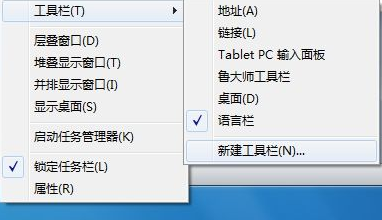
启动栏图-1
接着在文件夹里面输入这个路径,然后敲击回车键。

显示启动栏图-2
然后在任务栏上空白处右键点击,把“锁定任务栏”的勾去掉。然后在Quick Launch处右键单击,把“显示文本”和“显示标题”的勾也都去掉。
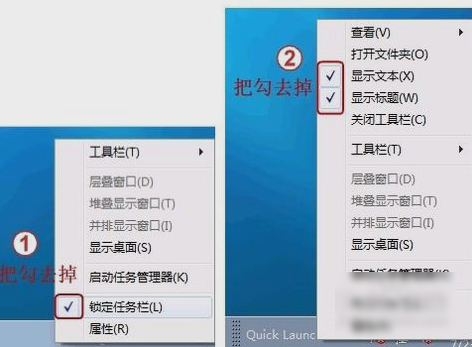
显示快速启动栏图-3
然后任务栏已解锁,此时就可以自由的拖动上面的东西。把快速启动栏往左拖到不能再拖的位置。然后把任务栏往右拖,快速启动栏自动就到了最左边。
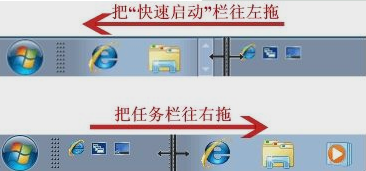
启动栏图-4
接着可以右键点程序图标,选将你不想要出现的程序从任务栏解锁掉。
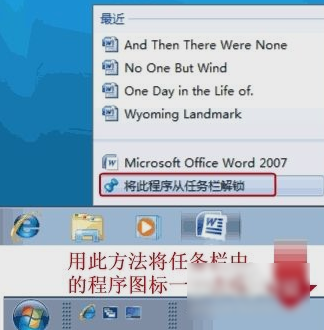
启动栏图-5
最后,你们就可以看到一切都解决完啦~~~~

启动栏图-6
 有用
26
有用
26


 小白系统
小白系统


 1000
1000 1000
1000 1000
1000 1000
1000 1000
1000 1000
1000 1000
1000 1000
1000 1000
1000 1000
1000猜您喜欢
- 小白一键重装系统win7旗舰版详细教程..2019/05/16
- 小编教你win7专业版和旗舰版的区别是..2017/07/02
- 简述如何重装系统win7系统2023/03/30
- u盘重装系统win7如何操作2023/01/14
- 系统资源不足,小编教你电脑系统资源不..2018/07/04
- windows7激活工具windows7永久激活制..2017/06/14
相关推荐
- win7自动关机的设置教程2022/11/13
- 傻瓜一键重装系统win7怎么用..2022/11/13
- dnf怎么截图,小编教你dnf怎么截图..2018/05/23
- 手把手教你office 2012激活方法..2018/12/17
- 小编教你电脑怎样设置开机密码..2017/08/18
- Ghost win7纯净版系统安装教程..2023/05/08

















